背景色を変えるだけでイラストの仕上がりがガラっと変わりますよね!
一色だけでなく、複数の色を組み合わせて背景色をグラデーションにしてみましょう!
Procreateの「ぼかし(ガウス)」を使えば一瞬できれいなグラデーションにすることができます!
 ProcreateとはiPad専用の有料イラスト制作アプリです。ブラシの種類が豊富で、Apple Pencilを使えば力の入れ方次第で線に強弱をつけることもできます。アニメーション機能にも対応しています。
ProcreateとはiPad専用の有料イラスト制作アプリです。ブラシの種類が豊富で、Apple Pencilを使えば力の入れ方次第で線に強弱をつけることもできます。アニメーション機能にも対応しています。まだApple Pencilをお持ちでないかたで、ペンで絵を描いてみたい!そんな方におすすめのタッチペンです。私は絵を描き続けるのかわからなかったので、こちらのペンでデビューしました。
このペンでも十分でしたが「線の太さ」や「色の濃さ」をペンに加える力によって表現することはできませんでした。
メモアプリなどにも問題なく書けたので満足した商品でした!
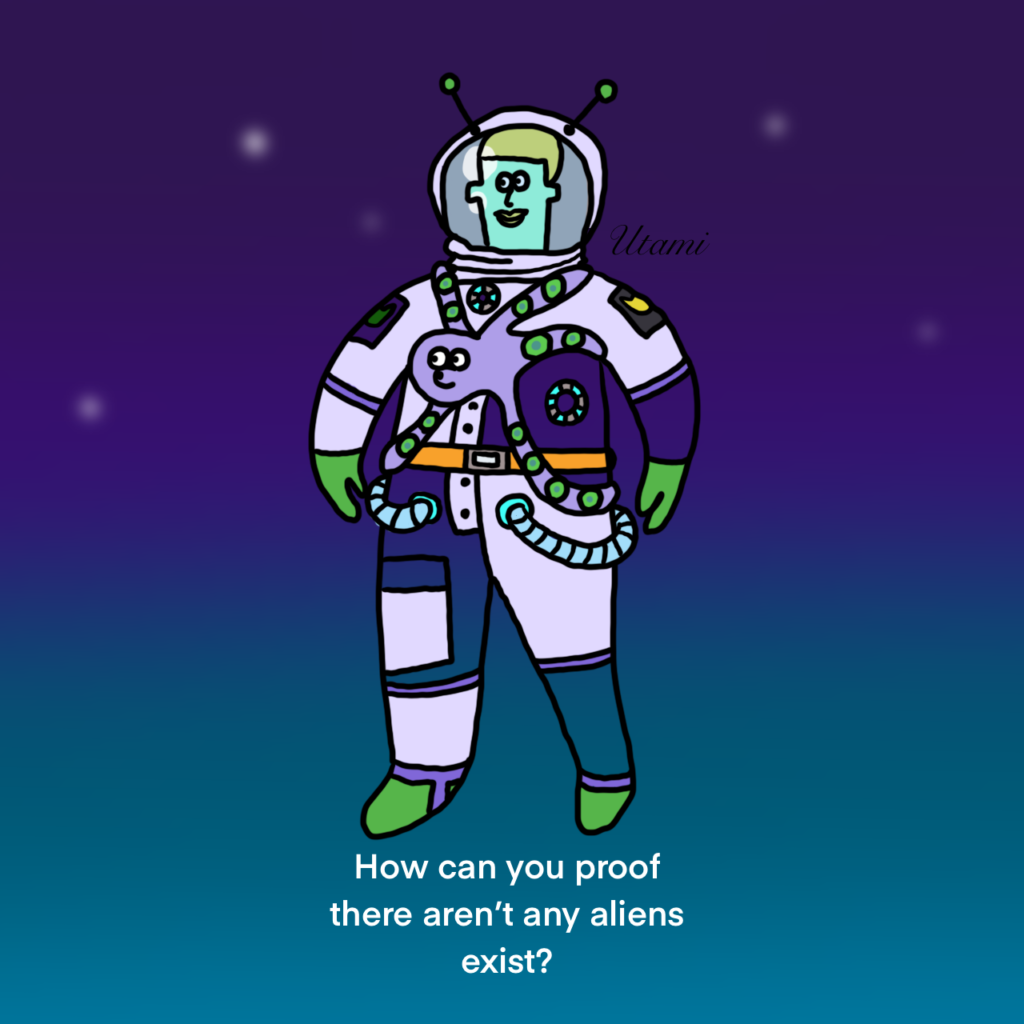


きれいなグラデーションだね!ほんとに簡単にできるの?
とても簡単だよ!このグラデーションは1つのレイヤーでできてるよ!

複数の色で背景を塗る
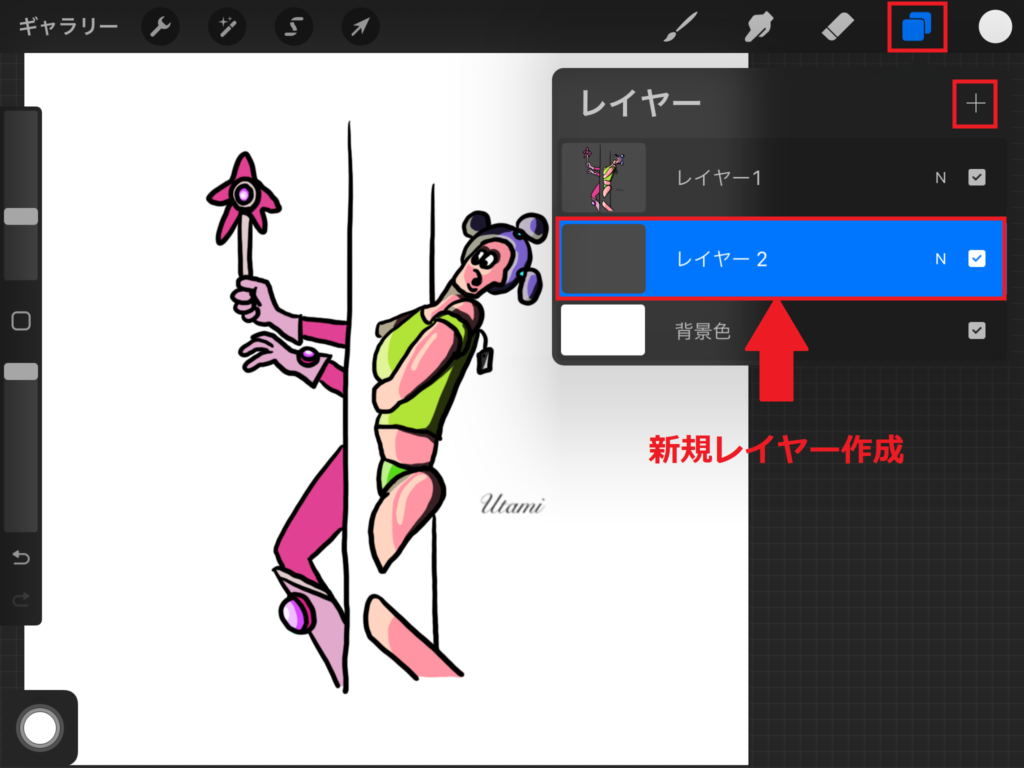
新規レイヤーを作成したら、イラストが描いてあるレイヤーの下に移動させます。今回は下から上に向かって徐々に色が暗くなるように色をつけてみます。
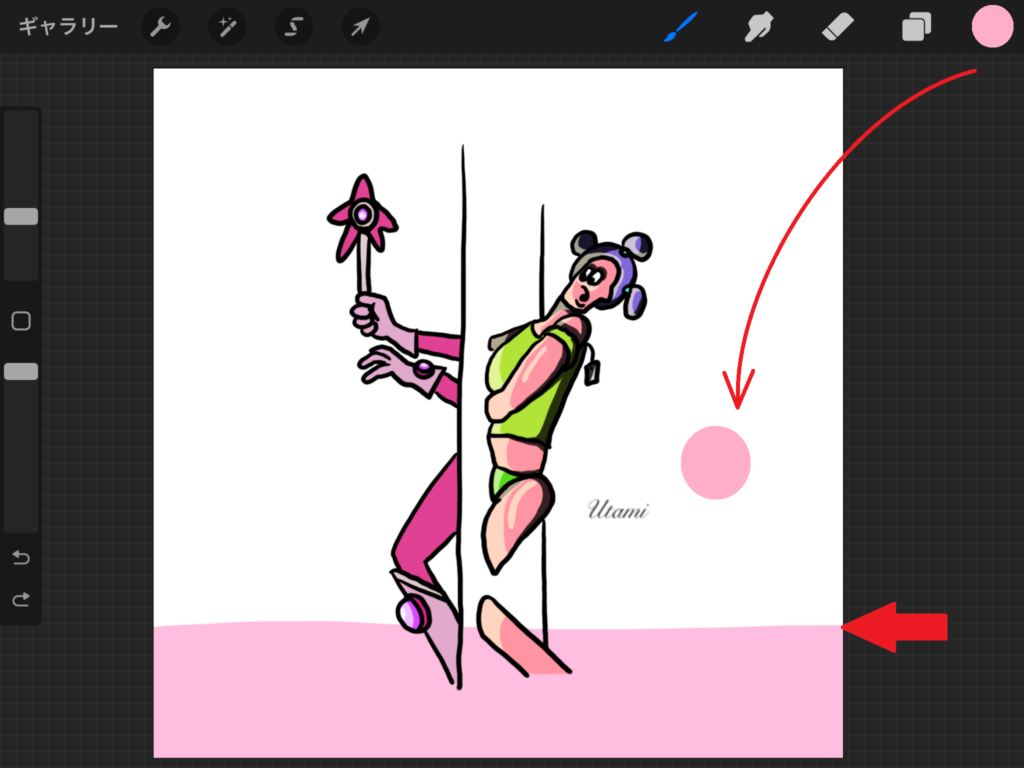
まずは薄ピンクで線を描いて色を塗ります。ドラッグ&ドロップすることで一瞬で枠内を塗りつぶすことができます。
ドラッグ&ドロップで色を塗る方法についてはこちらの記事をご覧ください。
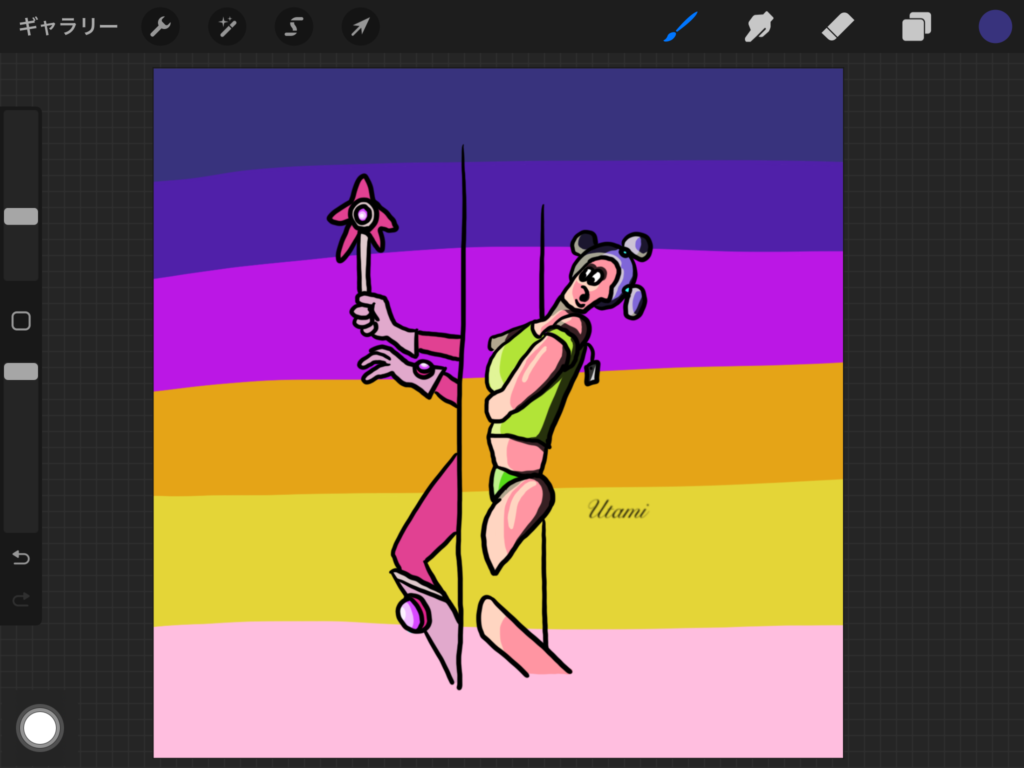
同じレイヤーに徐々に暗くなるよう色を塗っていきます。
線を描いて塗るを繰り返すよ!

色をドラッグ&ドロップで塗るときに隙間ができてキレイに塗れない場合の対処法はこちらの記事をご覧ください。
ぼかす
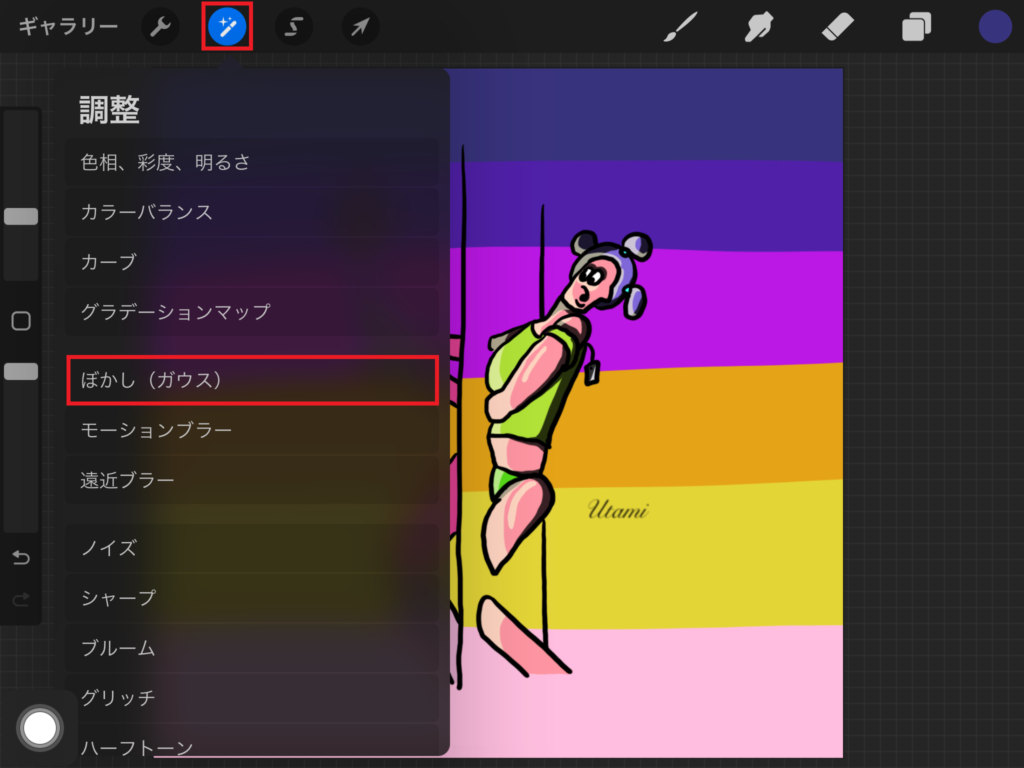
画面左上の「調整ツール」から「ぼかし(ガウス)」を選択します。
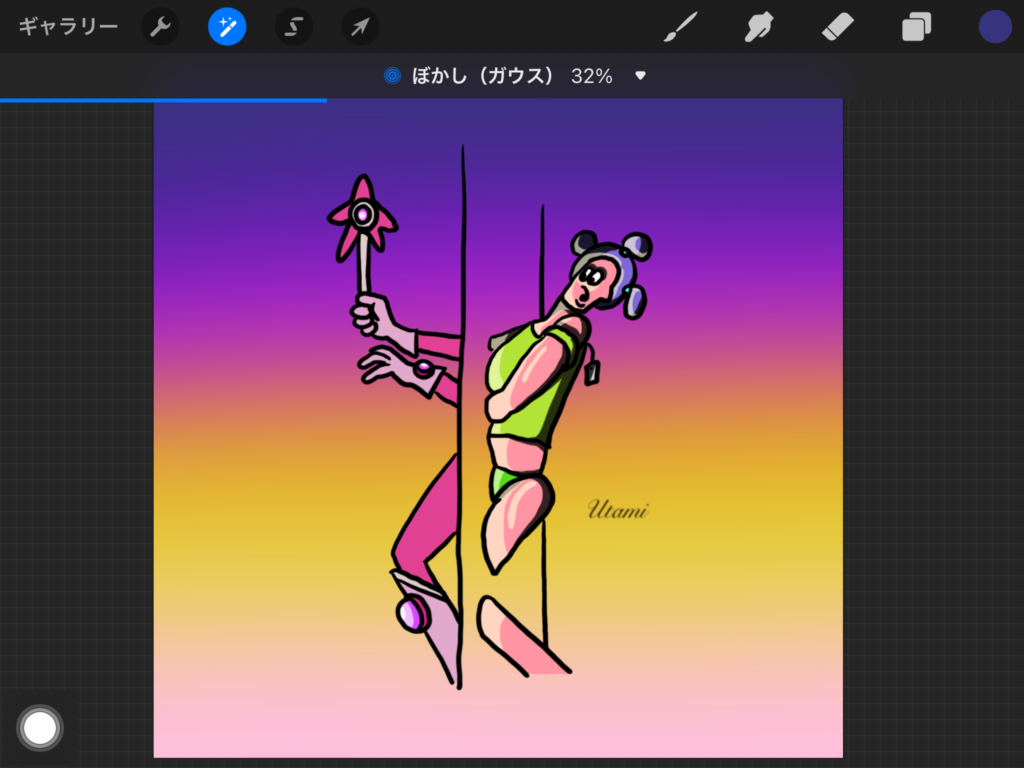
キャンバス上で右にスワイプすると徐々に色がぼやけていきます。いい感じになじんだら完成です。


ほんと!簡単だね!
是非試してみてね!

背景でなくてもグラデーションにすることはできます。こちらも記事もご覧ください。
虹色のグラデーション
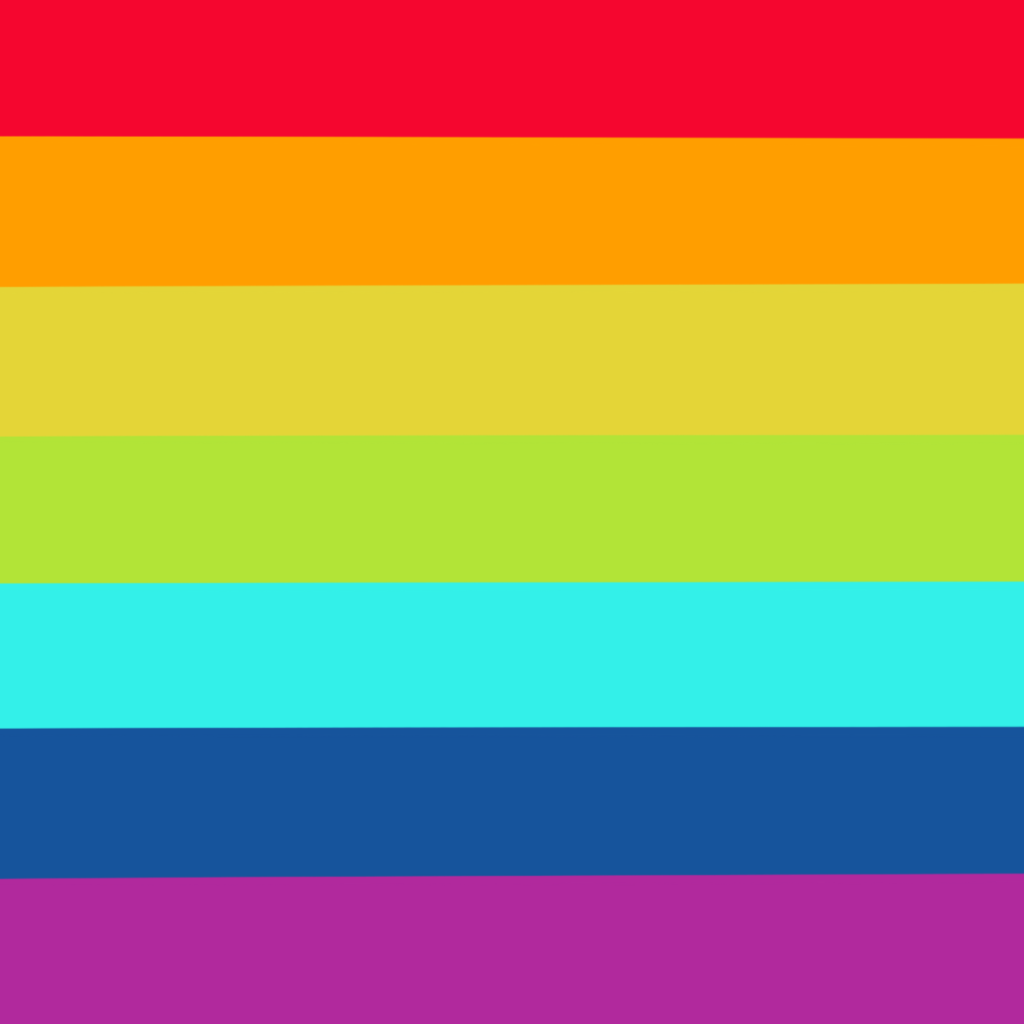
虹色のグラデーション背景を作成するには、赤・橙・黄・緑・青・藍・紫の7色を使います。
一つのレイヤーに7色分けて色を塗り、ぼかし(ガウス)でぼかします。

ぼかし(ガウス)で30%ぼかしました。
いろんな色でグラデーションをしてみてください。











コメント